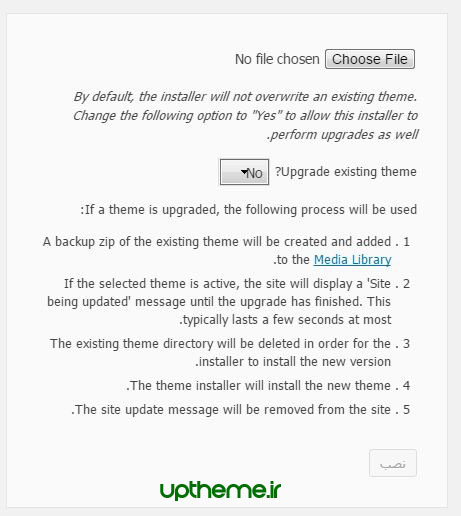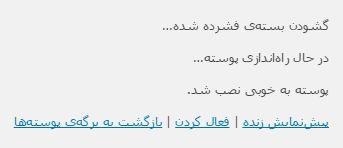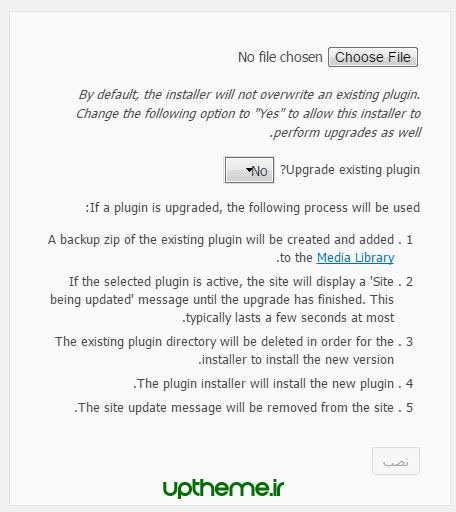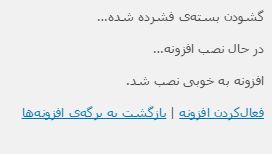آموزش و نحوه آپدیت و بروزرسانی درستی قالب و افزونه وردپرس با Easy Theme and Plugin Upgrades
با سلام و عرض ادب،دوستان و کاربران گرامی در خدمت شما هستیم تا اینبار آموزش وردپرس و نحوه بروزرسانی دستی قالب ورپرس و افرونه ها را ارائه کنیم.شاید فکر کنید بروزرسانی قالب و افزونه وردپرس هیچ کاری نداشته باشد و ساده ترن کارهای وردپرس است بله درست است با یک کلیک بر روی بروزرسانی افزونه و قالب از مخزن بروز خواهد شد اما اگر کمی بهتر فکر کنید خواهید دید خیر در برخی مواقع این بروز رسانی به این سادگی هم که فکر می کنیم نیست در آپدیت برخی از قالبها و افزونه های فارسی سازی شده ماجرا کاملا فرق می کند.برای مثال: ما یک افزونه وردپرس فارسی سازی شده داریم و در مخزن نسخه انگلیسی قرار دارد و با یک کلیک ساده بروزرسانی خودکار نسخه انگلیسی جایگزین و در نهایت دچار مشکل خواهید شد در این صورت تمامی تغییرات از بین خواهد رفتبرای این ماجرا ما ترفندی داریم تا با خیال راحت آپدیت را انجام دهید بدون دردسر،برای این کار از دو راه هاست و بروز رسانی دستی از طریق FTP وجود دارد که میتوانید فایل های جدید را جایگزین قدیمی کنید که این امر را بروز رسانی دستی تلقی میکنند. البته این راه خیلی مطمعا نیست برای هیمن با ما همراه باشید تا بهترین گزینه را آموزش دهیم.
آموزش آپدیت (بروزرسانی) دستی قالب و افزونه وردپرس
در آپ تم،ما تمامی قالب های وردپرس را فارسی سازی و برخی مواقع نسخه جدید همان قابل را ارائه که در اصل بروز رسانی گفته می شود.تا اندسته از کاربران که از این قالب ها استفاده می کنند نسخه جدید را نصب و از قابلیت ها اضافه شده بهره مند شوند. بنابر این این کار از طریق هاست کمی مشکا و پیچیده است و در برخی موارد دسترسی به هاست امکان پذیر نیست شاید بگویید نسخه قدیم را حذف و جدید را نصب میکنیم اما شاید از نسخه جدید زیاد راضی نبودید و قالب قدیمی هم از بین رفته است.بنابر این آپ تم بهترین روش بروزرسانی دستی افزونه و قالب وردپرس را در اینجا ارائه تا شما به راحتی این کار انجام دهید بدون مشکل و پیچ و خم.
افزونه Easy Theme and Plugin Upgrades یکی از بهترین افزون ها برای این امر می باشد که تمام مشکلات و دلواپسی های ما را رفع خواهد کرد.
خب بریم سراغ نصب این افزونه
شما با دریافت و نصب افزونه Easy Theme and Plugin Upgrades از انتهای همین مطلب هیچ گزینه ای در پنل و پیشخوان شما ایجاد نخواهد شد حتما این را مد نظر داشته باشید و فقط روند بروزرسانی دارای تغییرات می شود با این کار یعنی اگر افزونه بروزرسانی دستی قالب و افزونه فعال باید قسمت بروزرسانی خودکار غیرفعال خواهد شد بنا بر این در صورتی قصد آپدیت یک افزونه و یا … را داشتید این افزونه را فعال و پس از اتمام دباره غیر فعال کنید تا مشکلی پیش نیاد.
بروز رسانی (آپدیت) دستی قالب وردپرس با Easy Theme and Plugin Upgrades
1. ابتدا وارد پیشخوان » پوسته ها » افزودن پوسته تازه را انتخاب کنید
2 . از قسمت بالای صفحه بارگزاری را بزنید نا بارگزاری صورت گیرد
حتما توجه کنید که Upgrade existing theme را روی yes قرار داده باشد پس از این که بروزرسانی کامل شد روی دکمه فعال کردن کلیک و بروز رسانی به پایان برسد.
خب الان می توانید به قسمت رسانه بروید و فایل zip نسخه قبلی را مشاهده کنید و همچنین قادرید آن را دریافت و یا اینکه اگر نخواستیم به نسخه قبل دوباره باز گردانیم.
بروز رسانی (آپدیت) دستی افزونه وردپرس با Easy Theme and Plugin Upgrades
1. خب از پیشخوان » افزونه ها » افزودن کیلیک کنید
2. بارگزاری افزونه را بزنید
3. روی دکمه choose file کلیک کنید در اینجا افزونه جدید که در سیستم شماست را انتخاب نمایید
اینجا هم همانند قالب حتما توجه کنید که Upgrade existing plugin را روی yes قرار داده باشد افزونه را پس از بروز رسانی فعال کنید.
به قسمت رسانه بروید و فایل zip نسخه قبلی را مشاهده کنید و همچنین قادرید آن را دریافت و یا اینکه اگر نخواستیم به نسخه قبل دوباره باز گردانیم.
دانلود افزونه Easy Theme and Plugin Upgrades
و یا اینکه از آموزش زیر استفاده کنید که بسیار راحت و کاربردی هستش:
آموزش بروز رسانی قالب وردپرس ( و قالب صحیفه ) ( جهت آموزش از قالب وردپرس صحیفه استفاده کردیم )
اگر شما از قالب وردپرس صحیفه استفاده می کنید و الان از سایت قصددارید نسخه ی جدید این پوسته رو از سایت ما دریافت و جایگزین نسخه ی قبلی بکنید طبق گفته های ما عمل کنید:
۱. وارد هاست و پوشته ی themes شوید نسخه ی قبلی رو که نام آن sahifa است را به sahifa1 تغییر دهید.
۲. نسخه جدید را از سایت ما ( آپ تم ) دریافت کنید. توجه کنید که با دانلود پکیج این پوسته باید فقط قالب را از داخل پکیج بیرون کشیده و در قالب زیپ در پوشه ی themes آپلود و از زیپ خارج کنید پوشه قالب خواهد بود sahifaa.
۳. به همین راحتی قالب شما جایگزین شد.حال سایت خود را یک بار رفریش کنید تا مطما شوید سایت بهم نریخته و در نهایت فایل زیپ قالب صحیفه و نسخه قبلی که تغییر نام داده بوید به sahifa1 را پاک کنید.
توجــــــه: اگر شما از قالب صحیفه استفاده میکنید و نام پوشه را به یک نام مورد نظر تغییر دادید در بروز رسانی هم باید طبق آموزش زیر عمل کنید.
۱. نام قالب به صورت پیشفرض sahifa می باشد. و شما آن را به uptheme تغییر نام دادید و استفادهکی کنید حال نسخه جدید را از سایت ما دریافت و از داخل پکیج فایل زیپ قالب راسیستم خود اکسترکت کنید و نام پوشه قالب را upthemee تغییر دهید و زیپ کنید.
۲. وارد هاست و پوشته ی themes شوید نسخه ی قبلی رو که نام آن uptheme است را به uptheme1 تغییر دهید.
۳. فایل زیپ نسخه جدید دریافت شده از سایت ما و تغییر نام داده شده از سوی شما به uptheme را از سیتم خود انتخاب و در پوشه themes آپلود و از زیپ خارج کنید.پوشه قالب خواهد بود uptheme
۴. به همین راحتی قالب شما جایگزین شد.حال سایت خود را یک بار رفریش کنید تا مطما شوید سایت بهم نریخته و در نهایت فایل زیپ قالب صحیفه و نسخه قبلی که تغییر نام داده بوید به uptheme1 را پاک کنید.
در این رابطه بخواهید:
آموزش نصب وردپرس روی لوکال هاست xampp
لینک کوتاه ای مطلب: https://uptheme.ir/?p=616
منبع: آپ تم مرجع: آموزش های وردپرس ، افزونه وردپرس